כיצד לאפשר ביטול רעשים בצוותי מיקרוסופט
מדריך שימושי אחר / / August 04, 2021
פרסומות
אם אינך רוצה להסיח את דעתך במהלך השיעורים או הפגישות המקוונים שלך, עליך להפעיל את תכונת ביטול הרעשים ב- Microsoft Teams. רעש רקע הוא דבר שבמהלך ועידת וידאו הפך לנושא בעקבות מספר האנשים שעובדים כיום או לומדים מהבית. למידת מכונה נראית כפתרון הנפוץ ביותר לפתרון הבעיה, אך ישנן גישות ייחודיות.
היום, נדריך אותך בהליך שלב אחר שלב כיצד לאפשר ביטול רעשים בפגישות צוותי Microsoft. ביטול רעשים בישיבות צוותי Microsoft Team התגלגל כעת ויכול לסייע בהפחתת או הפחתת צלילי רקע המגיעים בסוף הפגישה.
בין אם זה צופר לרכב או כלב נובח, ביטול הרעשים של Microsoft Teams הוא מעולה לעבודה מרחוק וללימודים. נכון לעכשיו, ביטול רעשים ב- MS Teams זמין רק ב- Windows Desktop. להלן פתרונות תשחץ, מהכרזות אחרונות. אז בואו נצלול לתוכו.

פרסומות
כיצד לאפשר ביטול רעשים בצוותי מיקרוסופט
לפני שתמשיך לכיוון צעדים, זכור כי נכון לעכשיו, צוותי מיקרוסופט זמינים אך ורק באפליקציית Windows, ולאט לאט היא מופעלת לכל המשתמשים. אז עד אז, שמרו על סבלנות והמתינו לעדכון חדש. אם אתה רוצה להיפטר מרעש במהלך השיעורים או הפגישות המקוונים שלך, בצע את השלבים הבאים:
עבור אל הפרופיל שלך הממוקם בפינה השמאלית העליונה והקש על הגדרות.
בצד שמאל תבחין באפשרות התקנים. הקש עליו. לאחר מכן, חפש את האפשרות לדיכוי רעש.
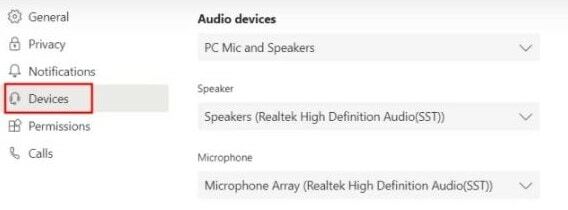
לבסוף, בחר אוטומטי ל לדכא את הרעש באופן אוטומטי בקרבת מקום בזמן שאתה בפגישה או בשיעור מקוון.
אם רמת הרעש של הסביבה שלך גבוהה מדי, בחר באפשרות "גבוהה". באופן דומה, אם הרמה הנאה אינה כה סביבתית, בחר באפשרות "נמוך".
פרסומות
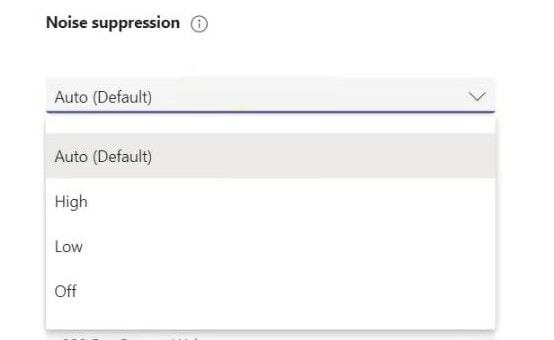
זכור אם הפגישה מוקלטת, אז תכונה זו לא תהיה זמינה.
לאחר מכן, התקשר ל- Microsoft Teams. כעת תראה כי ה- AI של מיקרוסופט עושה את עבודתה היטב על ידי דיכוי הרעש הסמוך אליך.
פרסומות
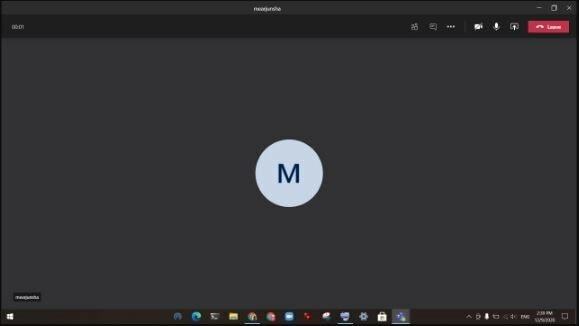
תוכל גם להפעיל או לנהל רמות ביטול רעש במהלך שיחה מתמשכת. פשוט לחץ על שלוש נקודות הממוקמות בפינה השמאלית העליונה ולחץ עוד על הגדרות ההתקן.

נווט בו ומצא את דיכוי הרעשים. לאחר מכן, שנה את רמת ביטול הרעש מהתפריט שנפתח.

במקרה שתרצה להשבית את ביטול הרעשים, פתח ישירות את הפרופיל שלך ועבור להגדרות. לאחר מכן, עבור אל המכשירים.

כעת ממכשירים, לחץ על דיכוי רעש ובחר באפשרות "כבוי" מהתפריט הנפתח.
סיכום
כעת תוכל להפעיל את דיכוי הרעשים בצוות Microsoft שלך על ידי ביצוע ההנחיות הנ"ל. צוותי מיקרוסופט הופכים לחלופה החזקה של אפליקציית Google Meet ו- Zoom. לדעתי, דיכוי רעשים מבוסס AI הוא מה שהיינו זקוקים לו בכל אפליקציית שיחות.
בחירת העורכים:
- כיצד לעצור את הפעלת צוותי מיקרוסופט בהפעלה
- הוסף והשתמש באפליקציית OneNote ב- Microsoft Teams
- התקן את Microsoft Teams בלינוקס - דרך GNOME או Terminal
- כיצד לראות שיחות וגידול ידיים בעת הצגת צוותים של מיקרוסופט
- תיקון: EpocCam אינה עובדת על צוותי Microsoft, Zoom או Google Meet
ראול הוא סטודנט למדעי המחשב עם עניין עצום בתחום הנושאים הטכנולוגיים והקריפטוגרפיים. הוא מבלה את רוב זמנו בכתיבה או בהאזנה למוזיקה או בטיול במקומות שלא נראו. הוא מאמין ששוקולד הוא הפיתרון לכל הבעיות שלו. החיים קורים, והקפה עוזר.

![כיצד להתקין ROM מלאי בכרטיסיית Alfawise [קובץ Flash קושחה]](/f/0efeab0c0033351d86984f1fab58d353.jpg?width=288&height=384)
![כיצד להתקין מלאי ROM ב- Xion XI-CEX5 [קובץ פלאש קושחה]](/f/d940707c99609a5749516a58ebe7b0f1.jpg?width=288&height=384)
![שיטה קלה להשרשת לבה Z81 באמצעות Magisk [אין צורך ב- TWRP]](/f/e57468ef713eba60497702760a93093e.jpg?width=288&height=384)